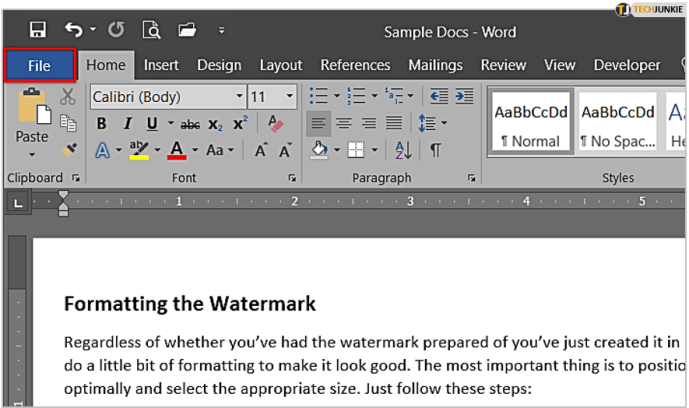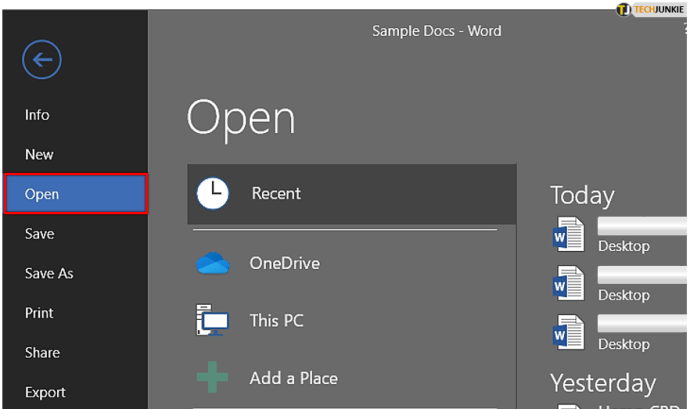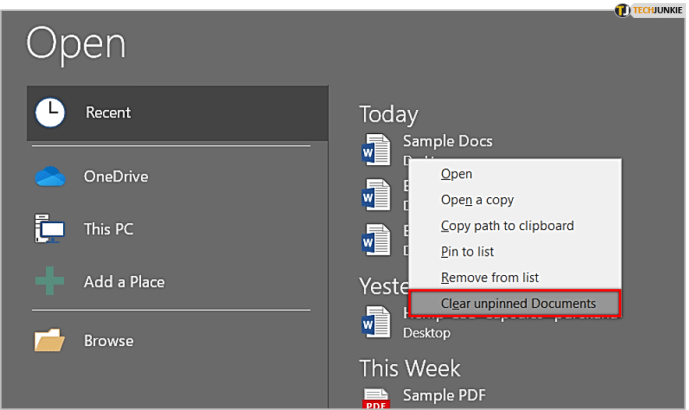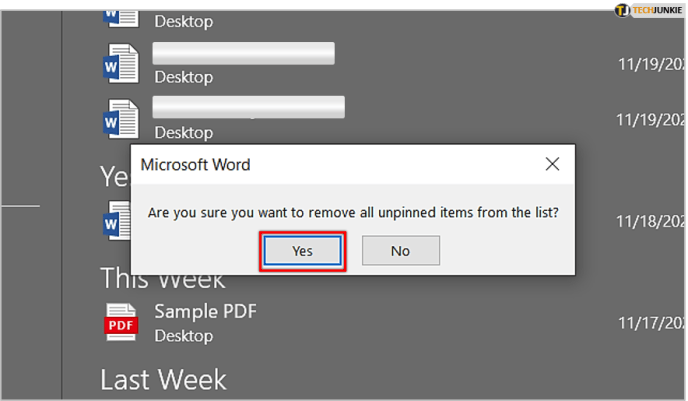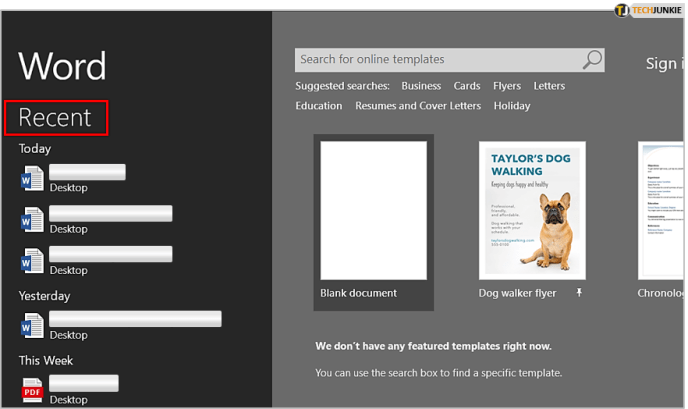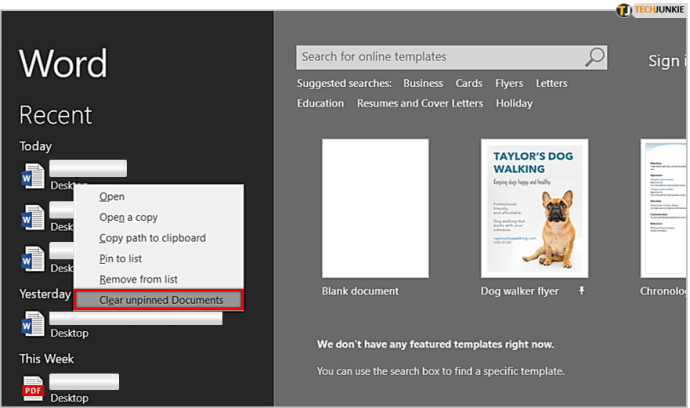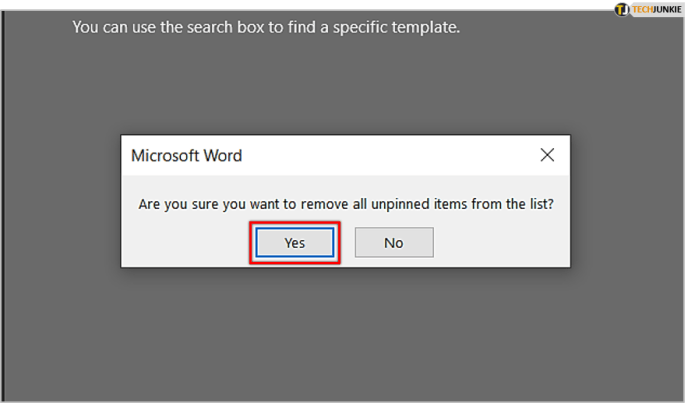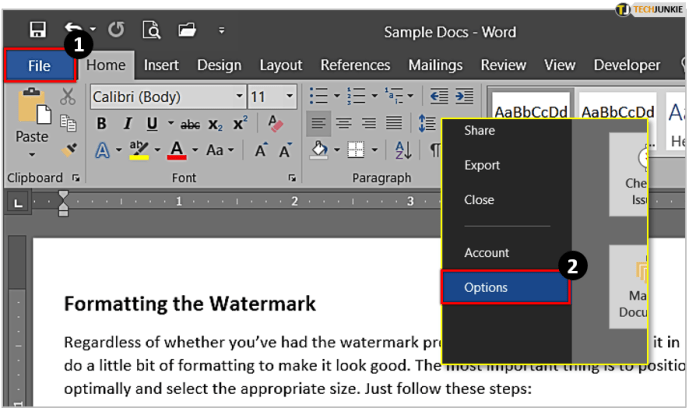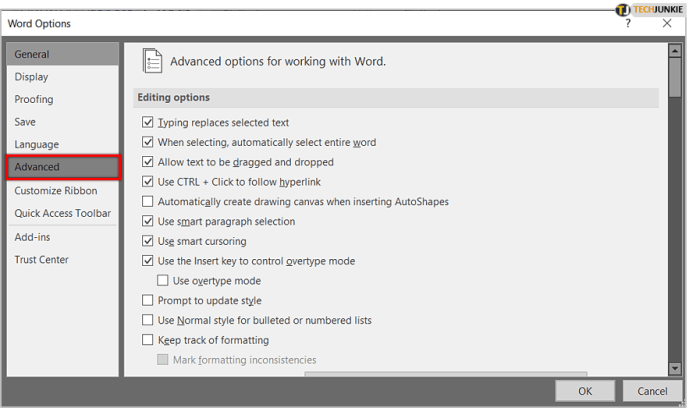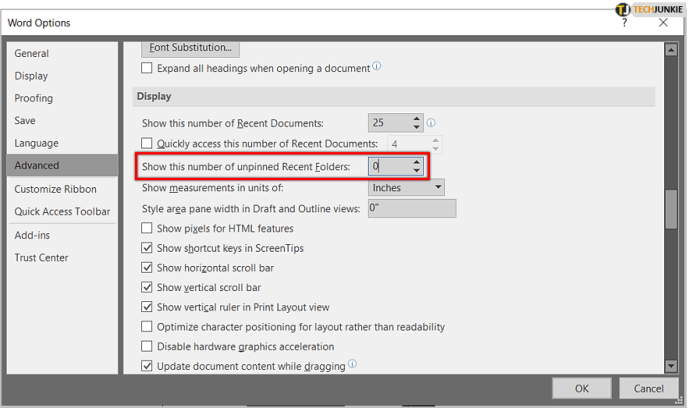Vai vēlaties kļūt par Word meistaru? Vai vēlaties uzzināt, kā notīrīt jaunākos dokumentus programmā Microsoft Word? Vai nepieciešams pieradināt Word dīvainās formatēšanas iespējas? Vai ātri meklējiet konkrētus vārdus vai frāzes dokumentā? Šī apmācība parādīs visas šīs lietas un daudz ko citu.

Es pavadu lielu daļu dienas programmā Microsoft Word. Man ar to ir mīlestības naida attiecības. Man patīk, ka tas tiek nepārtraukti izstrādāts un tiek pievienotas jaunas funkcijas, taču man riebjas tas, ka tas ir kļuvis sarežģītāks un šķiet, ka no vārdu procesora kļūst par kaut ko tādu, kam tas nav paredzēts. Ar vairāk funkciju rodas vairāk kļūdu un problēmu, un tas nekad nav labi.
Neskatoties uz to, Word ir lielisks tekstapstrādes līdzeklis, un to ir vērts mēģināt apgūt. Šeit ir daži glīti triki, kurus varat izmantot, lai to pieradinātu.

Notīriet jaunākos dokumentus programmā Microsoft Word
Jaunākie dokumenti ir dzīves kvalitātes funkcija, kas ļauj ātri izsaukt jebkuru nesen izmantoto dokumentu. Ja vēlaties to notīrīt, varat. Tas, kā jūs to darāt, ir atkarīgs no Word iestatīšanas.
Ja jums ir Word, kas jāatver tieši jaunā dokumentā, rīkojieties šādi:
- Atveriet Word un atlasiet Fails.
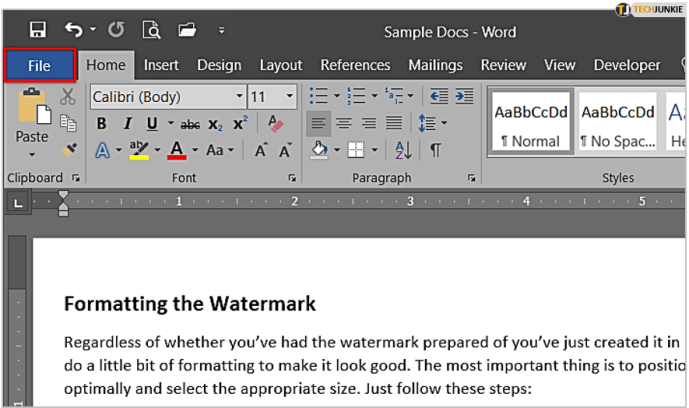
- Izvēlieties Atvērt no kreisās izvēlnes.
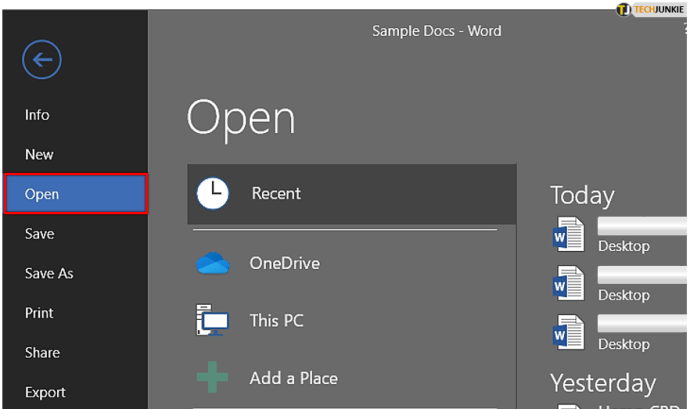
- Ar peles labo pogu noklikšķiniet uz dokumenta centrālajā rūtī un atlasiet Notīriet atspraustos dokumentus.
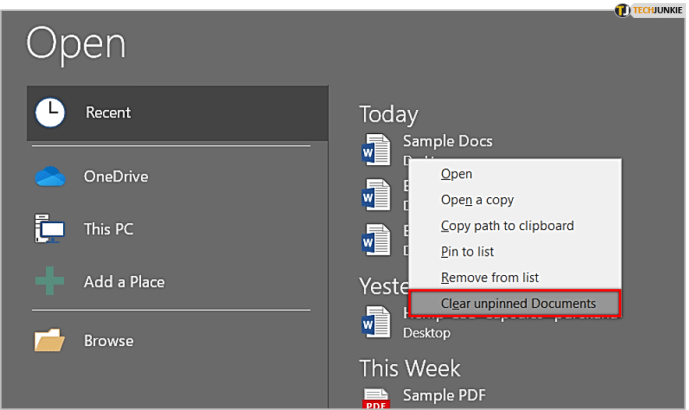
- Apstipriniet noņemšanu.
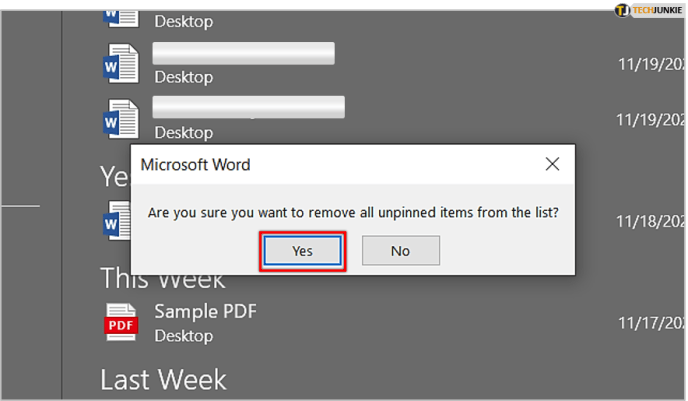
Ja programma Word atveras uzplaiksnījuma ekrānam:
- Izvēlieties Nesen kreisajā izvēlnē.
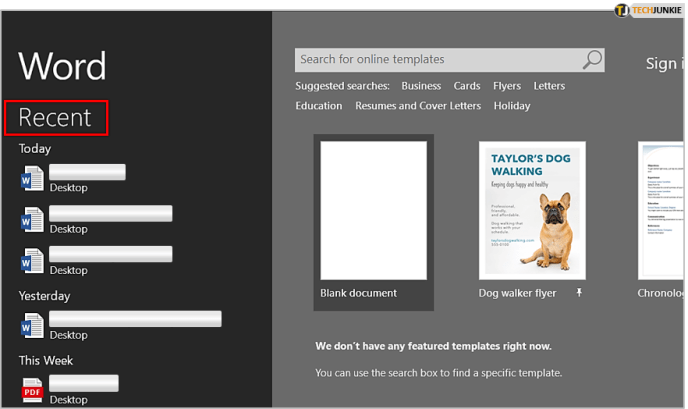
- Ar peles labo pogu noklikšķiniet uz dokumenta un atlasiet Notīriet atspraustos dokumentus.
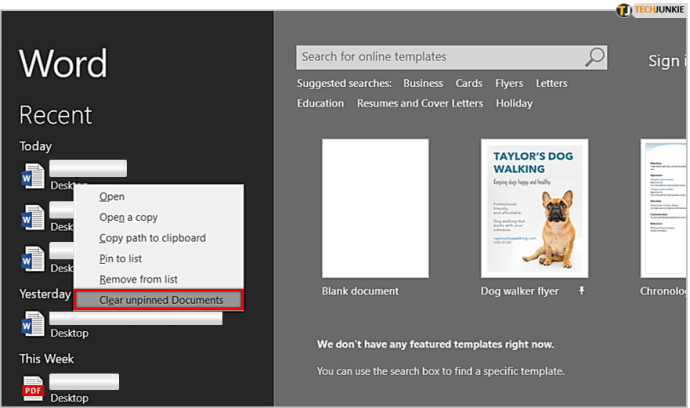
- Apstipriniet noņemšanu.
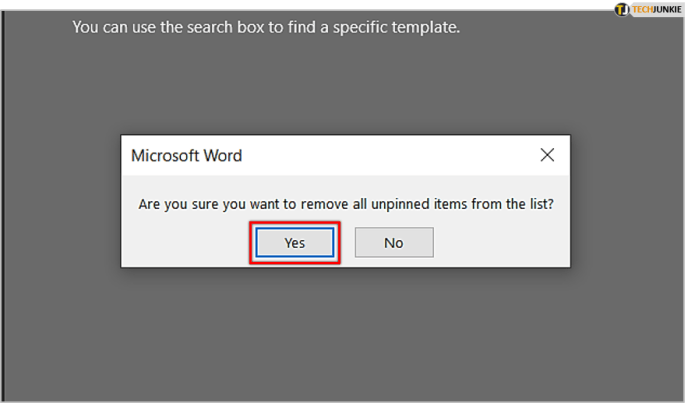
Tagad jūsu neseno dokumentu sarakstam jābūt tukšam.

Ja vēlaties, varat atspējot jaunākos dokumentus.
- Izvēlieties Fails no dokumenta iekšpuses un pēc tam Iespējas.
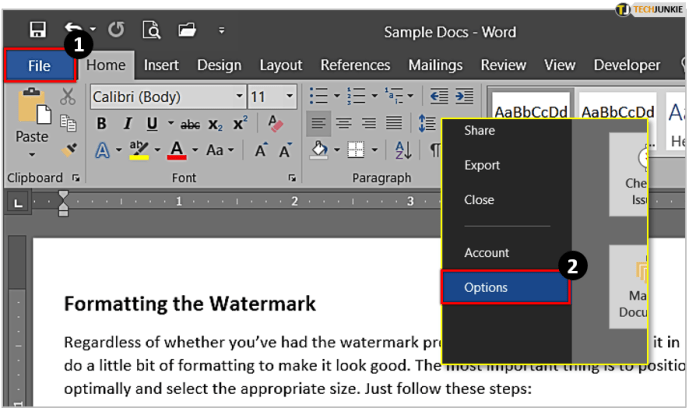
- Tagad atlasiet Papildu no izvēlnes kreisajā pusē.
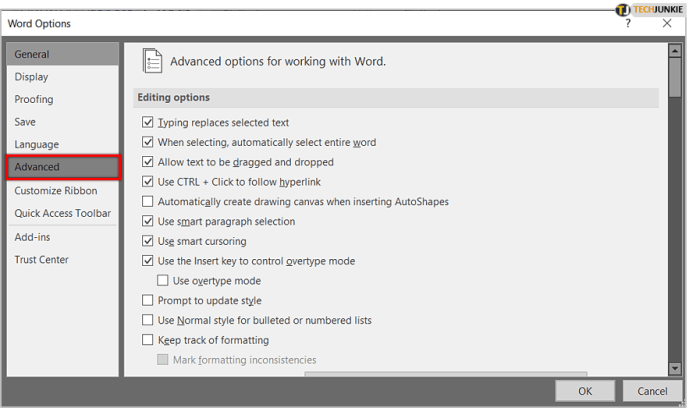
- Zem Displejs, komplekts Rādīt šo pēdējo dokumentu skaitu uz nulli.
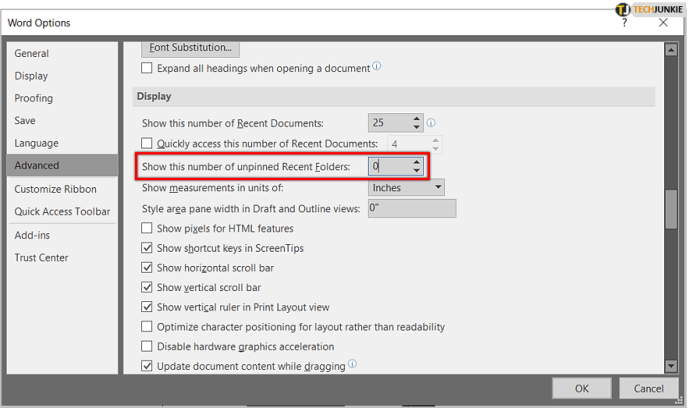
Tādējādi pēdējo dokumentu saraksts vispār netiks aizpildīts.
Strip Word formatēšana
Word ir milzīgas formatēšanas izmaksas, kas ne vienmēr darbojas citās lietojumprogrammās. Bieži vien labāk ir pilnībā noņemt Word formatējumu un atkārtot to galamērķī. Tas jo īpaši attiecas uz gadījumiem, kad darbs tiek publicēts tīmeklī.
- Programmā Word atlasiet visu saturu, no kura vēlaties noņemt formatējumu.
- Pēc tam nospiediet taustiņu kombināciju Ctrl + Space vai atlasiet dzēšgumijas ikonu lentes Sākums sadaļā Fonts.

Dažos dokumentos Ctrl + Space nedarbojas, tāpēc dzēšgumijas ikona ir jūsu rezerves. Varat arī kopēt saturu no Word un ielīmēt to Notepad vai Notepad++, jo tam būs tieši tāds pats efekts.
Ātri pievienojiet hipersaites programmā Word
Publicēšana tīmeklī parasti ietver hipersaites. Tos var vienkārši pievienot, izmantojot labās klikšķa izvēlni, taču, ja jums ir kaut kas līdzīgs man, jūs tik bieži nospiedīsit Tulkot, nevis Pievienot saiti. Tā vietā labāk izmantot Ctrl + K. Iezīmējiet saistāmo tekstu un nospiediet īsceļu. Daudz vieglāk!

Atrodiet un aizstājiet vārdus vai frāzes programmā Word
Lai rediģētu, gara dokumenta izskatīšana, meklējot konkrētu vārdu vai frāzi, ko labot, prasīs kādu vecumu. Tā vietā izmantojiet Ctrl + F. Galvenais logs ļaus jums atrast savu vārdu vai frāzi un novirzīs jūs tieši uz to.

Atlasiet lejupvērsto bultiņu blakus lodziņam un atlasiet Aizvietot. Pievienojiet mērķa vārdu un aizstājējvārdu un ļaujiet programmai darīt visu pārējo.
Ielīmēt bez formatējuma
Pat ja iestatāt noklusējuma ielīmēšanas darbību, lai izmantotu galamērķa formatējumu, tas notiek reti. Šķiet, ka avota formatējums ir klāt, pat ja manuāli atlasāt izmantot mērķa formatējumu. Tā vietā ir vieglāk izmantot Ctrl + Shift + V. Tas liek programmai Word atteikties no formatējuma un ielīmēt to vienkāršā tekstā, lai jūs to formatētu pēc vajadzības.
Varat arī noklikšķināt uz Formātu gleznotājs netālu no ekrāna augšējā, kreisā stūra un atlasiet ielīmēšanas formatēšanas vajadzības.

Divu klikšķu izcelšana
Vai jums ir apnicis vilkt peli pāri tekstam, lai to izceltu? Vai vēlaties izcelt citus burtus vai pieturzīmes? Es to daru, tāpēc cenšos atcerēties izmantot divu klikšķu izcelšanu. Noklikšķiniet ar peli tā apgabala sākumā, kuru vēlaties izcelt, turiet nospiestu taustiņu Shift un noklikšķiniet tās vietas beigās, kuru vēlaties izcelt. Labi vai?
Izmantojiet viedo meklēšanu kā vārdnīcu
Viedā uzmeklēšana ir glīta funkcija, kas ļauj pārbaudīt vārdus vai frāzes tiešsaistē programmā Word. Iezīmējiet vārdu vai frāzi, ar peles labo pogu noklikšķiniet un atlasiet Meklēt ‘Vārds vai frāze‘. Aizstājiet citēto tekstu ar izcelto vārdu vai frāzi, "Viedā uzmeklēšana' tika izmantots šajā piemērā.

Iespējams, tas būs jāiespējo pirmo reizi, bet pēc tam Word sānjoslā varat atrast nozīmes, alternatīvus vārdus, saišu tēmas un visu veidu.
Šie ir tikai daži padomi, kā apgūt Microsoft Word. Vai jums ir kāds, ko vēlaties dalīties ar mūsu lasītājiem? Pastāstiet mums par tiem tālāk, ja to darāt!